海南雅居乐清水湾VR全景图【Pano2VR如何制作FLASH全景图】
时间:2018-08-15 16:34:41 来源:写作资料库 本文已影响 人 
图文教程
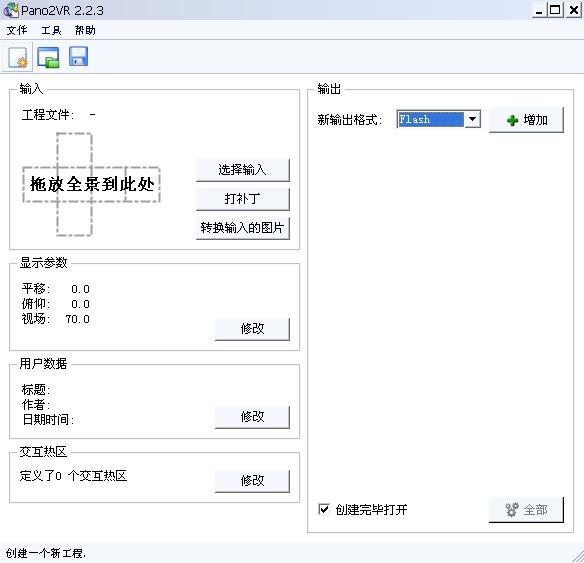
在输入框中点"选择输入",选择要拼接的图片.
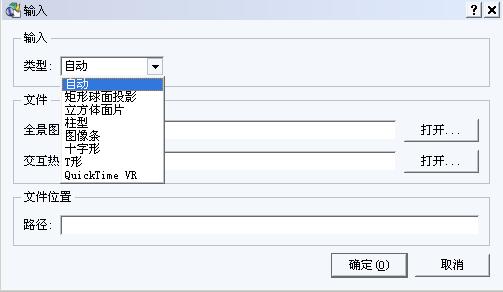
输入类型里有矩形球面投影、立方体面片、柱型、图像条、十字型、T型、QuickTime VR等7种类型,这里我们直接选择自动,由软件自动判断。
点击全景图后的打开按钮,导入要输出的全景图.
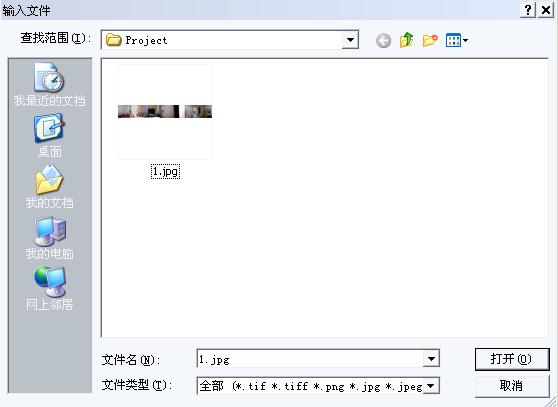
设置好要输出的文件位置路径, 点击确定.这时图片已经自动导入了

点击下面的参数修改,可以设置默认播放的初始角度、添加相应的版权信息等。
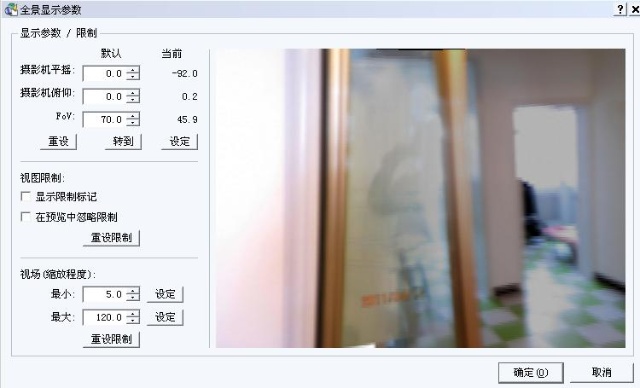
数据都修改完毕后,就可以输出了。在这里我们选择FLASH格式,点击右边添加按钮,可对输出文件做相应的修改。
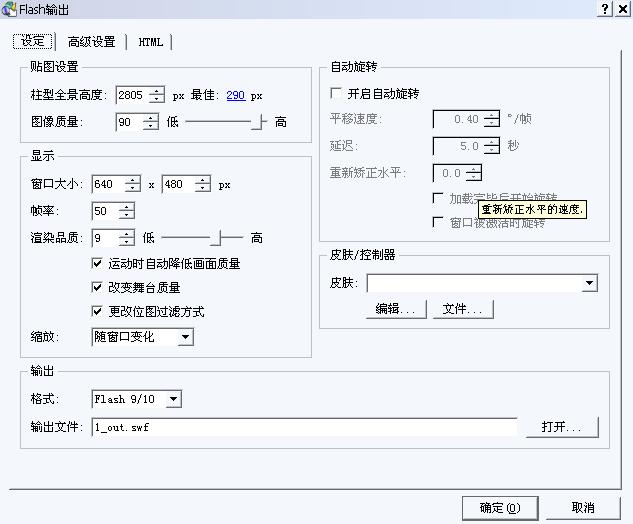
先看设定选项下的参数,可以根据实际需要修改图像质量,显示大小和播放帧数,如无特别需要,直接默认设置,如需全景制动旋转,可以点击右边的开启自动旋转功能,我一般选择加载完毕后开始旋转。
对于播放器的控制按钮,我们可以自己编辑修改或外调他人做好的文件,对于有一定动手能力的朋友,建议自己制作个性化的皮肤。
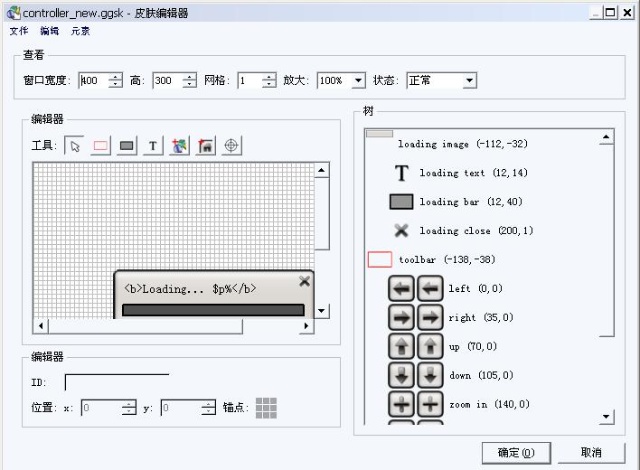
最后选择文件输出格式和输出文件名与路径。beta7a版本的软件自带了HTML输出功能,方便网页展示的朋友。
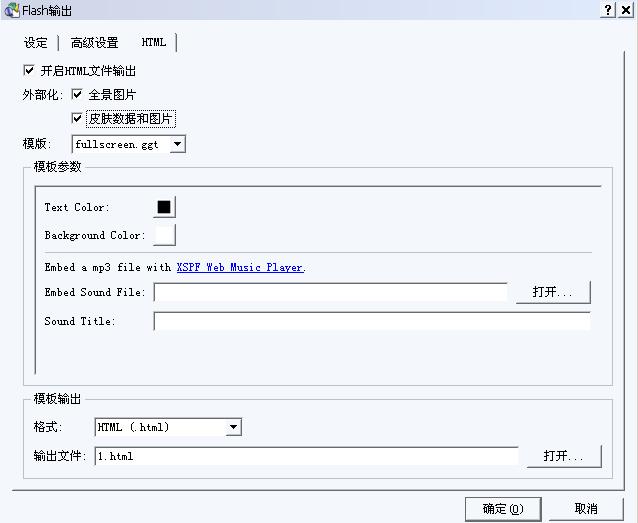
全部设置好后直接点击确认。软件生成的播放格式用的是JS调用的。
